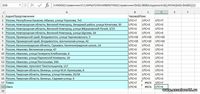Предположим, вы работаете в иностранной компании и каждый день получаете множество отчетов с разными датами и временем из разных часовых поясов. Вам необходимо изменить дату и время с часовых поясов отправителя на текущий часовой пояс, чтобы объединить все данные отчета вместе. Эта статья покажет вам, как преобразовать дату и время из одного часового пояса в другой в Excel.
Преобразование даты и времени из одного часового пояса в другой с помощью формулы
Легко конвертировать дату и время из одного часового пояса в другой с помощью Kutools for Excel
Преобразование даты и времени из одного часового пояса в другой с помощью формулы
Например, дата и время в ячейке A2: A10 — это Тихоокеанское стандартное время (PST), и вам может потребоваться преобразовать это время в пекинское. Для этого можно применить следующую формулу.
1. Во-первых, вам нужно знать соответствующее смещение времени между двумя часовыми поясами, чтобы конвертировать между ними. Как мы знаем, разница во времени между стандартным тихоокеанским временем и пекинским временем составляет 16 часов.
2. Используйте формулу = A2 + (16/24) можно быстро узнать время в Пекине по стандартному тихоокеанскому времени. Смотрите скриншот:
3. Перетащите маркер заполнения вниз, чтобы получить все нужные вам Beijing Times.
Заметки:
- 1. Если вы хотите преобразовать дату и время из пекинского времени в тихоокеанское стандартное время, вам нужно вычесть 16 часов из пекинского времени по формуле: = A2- (16/24).
- 2. В формуле 24 означает 24 часа в сутки.
- 3. Эти формулы могут применяться повсеместно при преобразовании каждого часового пояса, если вы знаете разницу во времени между часовыми поясами.
- 4. После расчета необходимо изменить рассчитанные числа на формат даты и времени.
- 5. Вот еще одна формула, которая также может вам помочь: = A2 + ВРЕМЯ (16,0,0) или =A2 — ВРЕМЯ (16,0,0), с помощью этой формулы вы можете напрямую вернуть результат даты и времени.
Преобразование даты и времени из одного часового пояса в другой с помощью Kutools for Excel
Вы можете легко преобразовать дату и время из одного часового пояса в другой с помощью Добавить часы к дате Функция Kutools for Excel. Пожалуйста, сделайте следующее.
1. Выберите ячейку (говорит ячейка C2) для сохранения результата, затем щелкните Кутулс > Формула Помощник > Формула Помощник. Смотрите скриншот:
2. в Формула Помощник диалоговое окно, настройте следующим образом.
- В разделе Выберите формулу выберите Добавить часы к дате.
Tips: Вы можете проверить Фильтр поле введите ключевое слово, чтобы отфильтровать формулу сертификата по мере необходимости. - Выберите ячейку с датой и временем, которую нужно преобразовать в другой часовой пояс в Дата Время коробка,
- Введите разницу во времени между этими двумя часовыми поясами в поле Число коробка,
- Нажмите OK кнопку.
Внимание: Здесь мы конвертируем дату и время из стандартного тихоокеанского времени в пекинское, поэтому разница во времени равна 16. Напротив, вам нужно ввести -16 в Число пунктом.
3. Перетащите маркер заполнения вниз, чтобы получить все пекинское время на основе PST, как показано на скриншоте ниже.
Внимание: Вам необходимо изменить формат ячейки на формат даты и времени после расчета.
Если вы хотите получить бесплатную пробную версию (30-день) этой утилиты, пожалуйста, нажмите, чтобы загрузить это, а затем перейдите к применению операции в соответствии с указанными выше шагами.
Легко конвертировать дату и время из одного часового пояса в другой с помощью Kutools for Excel
Лучшие инструменты для работы в офисе
Kutools for Excel Решит большинство ваших проблем и повысит вашу производительность на 80%
- Снова использовать: Быстро вставить сложные формулы, диаграммы и все, что вы использовали раньше; Зашифровать ячейки с паролем; Создать список рассылки и отправлять электронные письма …
- Бар Супер Формулы (легко редактировать несколько строк текста и формул); Макет для чтения (легко читать и редактировать большое количество ячеек); Вставить в отфильтрованный диапазон…
- Объединить ячейки / строки / столбцы без потери данных; Разделить содержимое ячеек; Объединить повторяющиеся строки / столбцы… Предотвращение дублирования ячеек; Сравнить диапазоны…
- Выберите Дубликат или Уникальный Ряды; Выбрать пустые строки (все ячейки пустые); Супер находка и нечеткая находка во многих рабочих тетрадях; Случайный выбор …
- Точная копия Несколько ячеек без изменения ссылки на формулу; Автоматическое создание ссылок на несколько листов; Вставить пули, Флажки и многое другое …
- Извлечь текст, Добавить текст, Удалить по позиции, Удалить пробел; Создание и печать промежуточных итогов по страницам; Преобразование содержимого ячеек в комментарии…
- Суперфильтр (сохранять и применять схемы фильтров к другим листам); Расширенная сортировка по месяцам / неделям / дням, периодичности и др .; Специальный фильтр жирным, курсивом …
- Комбинируйте книги и рабочие листы; Объединить таблицы на основе ключевых столбцов; Разделить данные на несколько листов; Пакетное преобразование xls, xlsx и PDF…
- Более 300 мощных функций. Поддерживает Office/Excel 2007-2021 и 365. Поддерживает все языки. Простое развертывание на вашем предприятии или в организации. Полнофункциональная 30-дневная бесплатная пробная версия. 60-дневная гарантия возврата денег.
Вкладка Office: интерфейс с вкладками в Office и упрощение работы
- Включение редактирования и чтения с вкладками в Word, Excel, PowerPoint, Издатель, доступ, Visio и проект.
- Открывайте и создавайте несколько документов на новых вкладках одного окна, а не в новых окнах.
- Повышает вашу продуктивность на 50% и сокращает количество щелчков мышью на сотни каждый день!
Комментарии (2)
Оценок пока нет. Оцените первым!
|
GHRDFEP Пользователь Сообщений: 21 |
Здравствуйте уважаемые форумчане. Может быть у кого-то есть какие-либо другие идеи ??? Шаблон во вложении. |
|
Как я представляю, Вам нужно создать на скрытом листе список городов, напротив которых проставить часовой пояс, а уж потом изобретать формулу или макрос (лучше формулу). -=50606=- |
|
|
Микки Пользователь Сообщений: 3280 |
Как вариант скачивать из интернета с сайта где есть время в этих регионах, или создать свой справочник времени для каждого региона (разницы) и формулой типа ВРЕМЯ + ВПР(Город;Справочник;;)его считать. |
|
Микки Пользователь Сообщений: 3280 |
|
|
yevgeniy Пользователь Сообщений: 788 |
формулой можно так, если сделать справочник можно из него разницу подставлять Ух ты! |
|
yevgeniy Пользователь Сообщений: 788 |
Что то я перемудрил (глянул на формулу Микки и понял, можно просто у =ТДАТА формат поменять), будет то же но проще :). |
|
GHRDFEP Пользователь Сообщений: 21 |
Ребята, спасибо за идеи. Пойду по вашему пути … |
|
GHRDFEP Пользователь Сообщений: 21 |
{quote}{login=Евгений.}{date=12.01.2011 02:45}{thema=Re: Re: }{post}Что то я перемудрил (глянул на формулу Микки и понял, можно просто у =ТДАТА формат поменять), будет то же но проще :).{/post}{/quote} Ребятки, все хорошо, однако в том случае, если время «отрицательное», т.е. Калининград (-1 час), то формула выдает ошибку «ЧИСЛО» …. КАК ВЫЙТИ ИЗ ДАННОЙ СИТУАЦИИ ??? |
|
Микки Пользователь Сообщений: 3280 |
Высавь-те время по Калининграду т.е там 0 а в Москве +1 |
|
GHRDFEP Пользователь Сообщений: 21 |
{quote}{login=Микки}{date=13.01.2011 04:57}{thema=}{post}Высавь-те время по Калининграду т.е там 0 а в Москве +1{/post}{/quote} … не совсем удобно, ведь мы находимся в Москве и пользователи будут путаться … |
|
yevgeniy Пользователь Сообщений: 788 |
вариант такой, правда из-за если файлик может поправиться |
|
yevgeniy Пользователь Сообщений: 788 |
или так, в ту же ячейку, сразу я со скобками запутался |
|
А Вы не пытайтесь время -1 час писать. Для Ехс — время и дата это число, а отрицательные числа отображаются лехко:) |
|
|
GHRDFEP Пользователь Сообщений: 21 |
Ребятки, спасибо за помощь, однако возник следующий вопрос: |
|
vikttur Пользователь Сообщений: 47199 |
А это уже только с использованием нескольких строк VBA. Возможно, тогда и определение времени городов лучше перевести в код? |
|
GHRDFEP Пользователь Сообщений: 21 |
{quote}{login=vikttur}{date=15.01.2011 10:53}{thema=}{post}А это уже только с использованием нескольких строк VBA. Возможно, тогда и определение времени городов лучше перевести в код?{/post}{/quote} |
|
Igor67 Пользователь Сообщений: 3729 |
Смотрите вариант. Поставлен пересчет ячейки с ТДАТА() каждую минуту. Запуск макросов должен быть разрешен. Макросы в модуле1 и в модуле ЭтаКнига. |
|
GHRDFEP Пользователь Сообщений: 21 |
Ребята, а можно ли такое воплотить в жизнь ??? Необходимо: Наработка во вложении |
|
Юрий М Модератор Сообщений: 60577 Контакты см. в профиле |
Со вторым пунктом не проблема: добавьте в MsgBox? |
|
Igor67 Пользователь Сообщений: 3729 |
Так? |
|
{quote}{login=Igor67}{date=15.01.2011 06:47}{thema=}{post}Так? Igor67, преклоняюсь перед вашими знаниями и навыками. |
|
|
GHRDFEP Пользователь Сообщений: 21 |
#22 15.01.2011 18:57:46 Извините, разлогинился … |
Содержание
- Простой метод
- Защищенный от дурака метод
- Дополнительная информация
- Преобразование часового пояса в Google Таблицах
Скачать пример рабочей книги
Загрузите образец книги
В этом руководстве будет показано, как преобразовать время из одного часового пояса в другой часовой пояс.
Чтобы преобразовать значения времени, предоставленные для одного часового пояса, в другой часовой пояс, вы можете использовать следующие два метода.
Простой метод
Это простой способ перевести время в другой часовой пояс. Здесь просто возьмите разницу в количестве часов между часовыми поясами в столбце C, разделите его на 24 и затем добавьте к исходному времени (столбец B):
Эта простая формула хорошо работает, потому что в столбце B Дата указывается вместе со временем. Однако, если бы было предоставлено только время, вы могли бы столкнуться с проблемами, когда формула не работает.
Excel не может обрабатывать отрицательные значения времени. Итак, здесь мы пытаемся вычесть часы с 01:00, что приводит к ошибке:
Защищенный от дурака метод
Если указано только время и нам нужно преобразовать его в другой часовой пояс, тогда мы будем использовать функцию MOD следующим образом:
| 1 | = МОД (B5 + (C5 / 24); 1) |
Функция MOD вернет остаток после деления значения на его делитель. Также, поскольку Excel не показывает отрицательные значения времени. Итак, если эта формула (время + (часы / 24)) возвращает отрицательное десятичное значение, тогда MOD вернет обратное значение. Например. если формула возвращает значение -0,375, MOD вернет 0,625, т. е. эквивалент 3 часа дня.
Дополнительная информация
В Excel даты и время хранятся как порядковые номера даты и времени, где целая часть представляет дату, а десятичная часть представляет время. Например. в Excel, 22 маяnd, 2022 3:00 AM имеет сохраненное значение 42877,125, где 42877 представляет дату, а 0,125 представляет время.
И в обеих формулах (Часы / 24) используется для преобразования скорректированных часов в дроби перед добавлением к значению времени. Поскольку, как указано выше, в Excel время хранится в десятичном виде. В сутках 24 часа, поэтому 1 час равен 1/24 дня или 0,41667.
Методы преобразования часовых поясов в Google Таблицах работают точно так же, как и в Excel:
Вы поможете развитию сайта, поделившись страницей с друзьями
Я искал повсюду, и любой ответ или код, который я нахожу, довольно запутанный.
Я хочу преобразовать функцию = NOW в excel в другой часовой пояс (ы)
Я сейчас использую
=TEXT(NOW(), "hh:mm:ss AM/PM")
Который отображает мой часовой пояс EST
Я хотел бы преобразовать это в другой часовой пояс
Например PST.
Есть ли способ сделать
=TEXT IF C1 equals PST subtract 3 from A1 <--- the current time
Что я пытаюсь сделать, это если в одном столбце есть буквы PST, я хочу преобразовать = NOW, вычтя 3 часа из моего часового пояса EST.
Извините, если мой вопрос немного сбивает с толку.
Я знаю, что я не единственный, кто это ищет, поэтому ответ поможет мне и будущим пользователям, заранее большое спасибо.
ОБНОВИТЬ:
Так что я смог использовать
=TEXT(NOW()-0.125, "hh:mm:ss AM/PM")
Вычесть 3 часа, но не делать оператор if для 2 или более часовых поясов
2 ответа
Попробуйте эту ячейку formula в B3 для индивидуального
=TEXT(NOW()-TIME(hour,minute,second),"hh:mm:ss AM/PM")
И используя оператор IF для 2 или более часовых поясов в ячейке B6
=IF(B1="GST",TEXT($A$1-TIME(1,30,0),"hh:mm:ss AM/PM"),
IF(B1="BST",TEXT($A$1-TIME(4,30,0),"hh:mm:ss AM/PM"),
IF(B1="EST",TEXT($A$1-TIME(9,30,0),"hh:mm:ss AM/PM"),
IF(B1="PST",TEXT($A$1-TIME(12,30,0),"hh:mm:ss AM/PM"),
IF(B1="AST",TEXT($A$1-TIME(6,30,0),"hh:mm:ss AM/PM"),
IF(B1="ACST",TEXT($A$1-TIME(2,30,0),"hh:mm:ss AM/PM")))))))
3
Hariharan G R
3 Июл 2017 в 11:21
А как насчет того, когда произойдет дневная экономия? Вы хотите использовать функцию ЧАСЫ () в Excel и вычесть необходимые часы для каждого часового пояса. Вам также нужно будет учесть переход полуночи в свои расчеты. Если вы просто хотите поиграть с тем, что вы начали, см. Ссылку ниже, чтобы получить более точную информацию о заявленном вами сообщении.
Проверьте эту ссылку добавить и вычесть время в Excel
Попробуй это:
= ЕСЛИ (B3 = «PST», = ТЕКСТ (СЕЙЧАС () — 0,125, «чч: мм: сс AM / PM»), = ТЕКСТ (СЕЙЧАС ()))
3
htm11h
30 Июн 2017 в 18:50
У меня есть электронная таблица со значениями даты / времени в формате UTC, которую я хотел бы отображать пользователям в их часовом поясе, например, такая же электронная таблица, содержащая значения даты / времени в формате UTC, предоставляется пользователям в Австралии и Англии, и каждый пользователь должен видеть дату / значения времени, преобразованные в местный часовой пояс.
Я нашел много предложений, начиная от жесткого смещения времени в формулах (например, B2 = A1+(n/24), где n — смещение часового пояса) до включения таблицы изменений летнего времени в электронную таблицу, но ни одно из Эти подходы позволят пользователям в разных часовых поясах видеть для себя время в местном времени, не говоря уже о сложности поддержания актуальной информации о смещении часового пояса и изменении летнего времени.
изменён Kendall Lister193
Не уверен, что если вы этого хотите, ячейка B3 — это время и дата, с которой вы начинаете, и формула будет корректировать часы. C3 на четыре часа раньше, а D4 — на 13 часов позже.
Ячейка C3:= B3-(4/24)
Ячейка D4:= B3+(13/24)
Обратите внимание, что B3 — полдень, ячейка D4 — 1:00 утра СЛЕДУЮЩЕГО дня.
Исходя из комментариев @ Ramhound и моего собственного исследования, ответ таков: Excel ничего не знает о часовых поясах, и поэтому это невозможно, хотя я не нашел однозначного утверждения на этот счет.
На этой странице документации от Microsoft описано, как Excel представляет даты и не упоминаются часовые пояса, подразумевая, что Excel не поддерживает их:
https://support.office.com/en-us/article/Change-the-date-system-format-or-two-digit-year-interpretation-aaa2159b-4ae8-4651-8bce-d4707bc9fb9f
Microsoft Office Excel хранит даты в виде последовательных чисел, которые называются последовательными значениями.
Существование многих частичных решений извне Microsoft поддерживает предположение, что это невозможно, например:
https://exceljet.net/formula/convert-time-to-time-zone
Ответ на этот вопрос может помочь, если сценарии VB возможны, так как он приносит некоторые функции преобразования системного часового пояса Windows в Excel:
https://stackoverflow.com/questions/4896116/parsing-an-iso8601-date-time-including-timezone-in-excel
Кажется, что Power Query поддерживает часовые пояса и преобразования, что может быть вариантом для пользователей Excel, которым требуется это:
https://msdn.microsoft.com/en-us/library/mt296609.aspx
ответ дан Kendall Lister193
Всё ещё ищете ответ? Посмотрите другие вопросы с метками microsoft-excel microsoft-excel-2013 time date time-zone.
Общая формула
=MOD(time+(hours/24),1)
Резюме
Чтобы преобразовать время из одного часового пояса в другой, вы можете использовать формулу, которая преобразует часы, введенные как целые числа, в десятичные значения, которые Excel распознает как время. В показанном примере формула в F5:
=MOD(C5+(E5/24),1)
Эта формула возвращает число, которое Excel распознает как 2:00 ночи.
Объяснение
Время в Excel — это дробное значение числа 1. Таким образом, 12 часов дня — это 24 декабря = 0,5, 6 часов утра — это 24 июня = 0,25 и так далее. Итак, чтобы преобразовать время по заданному числу, вам нужно разделить количество часов на 24, чтобы получить требуемое десятичное значение:
E5/24 // convert adjustment to Excel time
Добавляем результат к времени старта:
C5+(E5/24)
Чтобы убедиться, что у нас есть истинное значение времени, нам нужно убедиться, что у нас есть только десятичное значение. Другими словами, если мы добавим 12 часов (0,5) к 18 часам вечера (0,75), мы получим 1,25, но на самом деле нам нужно только 0,25.
Чтобы убедиться, что мы получаем только десятичное значение, мы используем функцию MOD с делителем 1, как умный способ упростить формулу.
MOD возвращает остаток после деления, поэтому возвращает десятичное значение в случаях, когда результат больше 1 (т.е. больше 24 часов).
Еще лучше, если мы получим отрицательное дробное значение, MOD вернет обратное. Итак, если мы получим -25, MOD вернет 0,75 (эквивалент 18:00).
Это важно, потому что Excel не отображает отрицательные значения времени.
Дата и время
Некоторые значения даты включают дату и время и иногда называются «датой». Эти значения включают как серийный номер, представляющий дату, так и дробное значение, представляющее время. В таблице ниже приведены некоторые примеры:
| Дата и время | Исходное значение |
|---|---|
| 06.03.18 6:00 | 43165,25 |
| 1 января 1999 г. 21:00 | 36161,875 |
| 01.04.2020 0:00 | 43922 |
| 3 июня 1980 г., 12:00 | 29375,5 |
При работе с датами, которые включают как дату, так и время (datetimes), вам не нужно использовать MOD, потому что нет необходимости делать что-то умное, когда время пересекает полночь. Операция превращается в простое добавление, потому что дата включена, и вы можете использовать такую формулу:
=datetime+(hours/24)
Это позволит изменять значение даты по мере необходимости (вперед или назад), когда корректировка времени пересекает 12:00.
|
Подстановка часового пояса по адресу |
||||||||
Ответить |
||||||||
Ответить |
||||||||
Ответить |
||||||||
Ответить |
||||||||
Ответить |
||||||||
Ответить |
||||||||
Ответить |
||||||||
Ответить |
||||||||
Ответить |
||||||||
Ответить |
||||||||
Ответить |
||||||||
Ответить |
||||||||
Ответить |
||||||||
Ответить |
||||||||
Ответить |
||||||||
Ответить |
На чтение 4 мин. Просмотров 45.9k.
Содержание
- Преобразование часов в Excel
- Преобразование минут в Excel
- Преобразование секунд в Excel
- Преобразование времени в часовой пояс
Преобразование часов в Excel
= Часы / 24
Чтобы преобразовать часы в десятичном формате в значение, которое Excel распознает как время, разделите на 24.
В показанном примере формула в С4:
= B4 / 24
Который возвращает 0,5, что эквивалентно 12 часам.
В системе даты Excel один день равен 1. Поскольку 24 часа в сутки, вам необходимо разделить на 24, чтобы преобразовать в значение, которое Excel будет распознавать как время. После преобразования вы можете применить выбранный вами формат времени или использовать результат в математической операции с другими датами или временем.
В примере, так как B5 содержит 12 (представляющих 12 часов), результат 12/24 = 0,5, так как есть 12 часов в половине дня.
Чтобы увидеть результат, отформатированный как время, примените формат времени.
Чтобы отображать часы с продолжительностью более 24 часов, вам необходимо настроить формат номера. Просто оберните ч в квадратные скобки следующим образом:
[ч]: мм
Чтобы отобразить в минутах, вы можете сделать то же самое с м:
[м]
Скобки говорят Excel, что время — это продолжительность, а не время суток.
Преобразование минут в Excel
= Минуты / 1440
Чтобы преобразовать минуты в десятичном формате в правильное время Excel, разделите на 1440.
В показанном примере формула в C4:
= B4 / 1440
Поскольку B4 содержит 360 (360 минут), результат равен 360/1440 = 0,25, так как 360 минут = 6 часов = 1/4 дня.
Чтобы отобразить результат как время, примените формат времени.
В системе даты Excel один день равен 1. Это означает, что 1 час = 1/24, поскольку 24 часа в сутки. Чтобы получить эквивалент 1 минуты, нам нужно разделить на 1440, так как есть 1440 минут в сутки (24 x 60).
В примере, так как B5 содержит 360 (представляющих 6 часов), результат равен 360/1440 = 0,25, так как 6 часов = 1/4 дня.
Чтобы увидеть результат, отформатированный как время, примените формат времени.
Чтобы отображать часы, представляющие продолжительность более 24 часов или минуты продолжительностью более 60 минут, вам необходимо изменить формат числа, добавив квадратные скобки.
[ч]: мм // часы> 24
[м] // минуты> 60
Скобки указывают в Excel, что время — это продолжительность, а не время суток.
Преобразование секунд в Excel
= Секунды / 86400
Чтобы преобразовать секунды в десятичном формате в правильное время Excel, разделите на 86400.
В показанном примере формула в C4:
= B4 / 86400
Чтобы отобразить результат как время, примените формат времени.
В Excel время хранится в виде дней или долей дня. Поскольку 24 часа в сутки, 60 минут в каждом часе и 60 секунд в каждой минуте, вам нужно разделить на 24 * 60 * 60 = 86400, чтобы преобразовать десятичные секунды в значение, которое Excel будет распознавать как время.
Поскольку B4 содержит 3600 (3600 секунд), результат равен 3600/86400 = 0,0417, так как 3600 секунд = 1 час и 1/24 = 0,0417.
Чтобы отображать часы, представляющие продолжительность более 24 часов, минуты продолжительностью более 60 минут или секунды продолжительностью более 60 секунд, необходимо изменить формат числа, добавив квадратные скобки.
[ч] // в течение часов больше 24
[м] // в течение минут больше 60
[с] // для секунд больше 60
Скобки сообщают Excel, что время — это продолжительность, а не время суток.
Примечание. Чтобы использовать квадратные скобки, вам необходимо создать и применить пользовательский формат числа. Выделите ячейки, затем перейдите в «Формат ячеек».
Преобразование времени в часовой пояс
= ОСТАТ (время + (часы / 24); 1)
Чтобы преобразовать время из одной временной зоны в другую, вы можете использовать формулу, которая преобразует часы, введенные в виде целых чисел, в десятичные значения, которые Excel распознает как время.
В показанном примере формула в F5:
= ОСТАТ(C5 + (E5 / 24); 1)
Эта формула возвращает число, которое Excel распознает как 14:00.
Времена в Excel являются дробными значениями числа 1. Таким образом, 12 часов вечера 12/24 = 0,5, 6:00 утра 6/24 = 0,25 и так далее. Таким образом, чтобы преобразовать время по заданным номерам, вам необходимо разделить количество часов на 24, чтобы получить требуемое десятичное значение:
E5 / 24 // преобразование времени в Excel
Мы добавляем результат к стартовому времени:
C5 + (E5 / 24)
Чтобы убедиться, что у нас есть истинное значение времени, нам нужно убедиться, что мы имеем только десятичное значение. Другими словами, если мы добавим 12 часов (0,5) до 6 вечера (0,75), мы получим 1,25, но нам действительно нужно только 0,25.
Чтобы убедиться, что мы получаем только десятичное значение, мы используем ОСТАТ с делителем 1, как умный способ сохранить формулу простой.
ОСТАТ возвращает остаток после деления, поэтому возвращает десятичное значение в случаях, когда результат больше 1 (то есть больше 24 часов).
Даже лучше, если мы получим отрицательное дробное значение, ОСТАТ возвращает обратное. Итак, если мы закончим с -25, ОСТАТ вернет 0,75 (эквивалент 6 вечера).
Это важно, потому что Excel не отображает отрицательные значения времени.
Если вы работаете с датами + раз (т. е. значениями, которые включают как дату, так и время вместе), вы не хотите использовать ОСТАТ. Вы можете просто использовать:
= Датавремя + (часы / 24)
Это позволит изменить значение даты по мере необходимости (вперед или назад), когда корректировка времени пересекает 12:00.